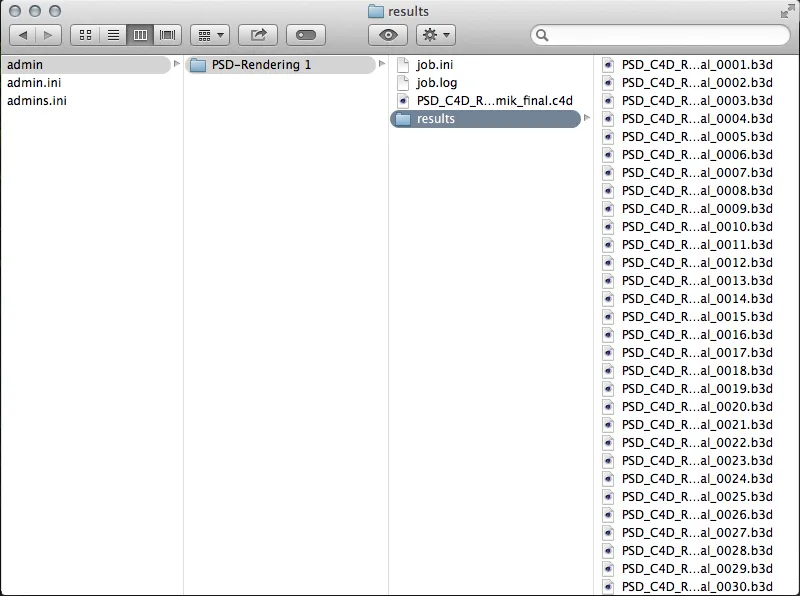A Team Render Server a Rész 16-ban egy önálló program, amelyet a Cinema-4D Broadcast, Visualize és Studio változatok összes felhasználója használhat. A használható kliensek száma - itt nem történt változás - a Broadcast és Visualize változatok esetében továbbra is 3-ra korlátozódik, a Studio- felhasználókat itt nem korlátozzák.
Aki már korábban volt tapasztalata a NET Render-rel a 15-ös verzió előtt, az gyorsan eligazodik majd a Team Render Server-en. A szerver gondoskodik a render munkák szervezéséről és elosztásáról, és egy webes felületen keresztül bárhol elérhető a hálózaton keresztül.
A Team Render Server indítása után a lekerekített kezelőfelület jelenik meg a szerver állapotáról és elérhetőségéről szóló aktuális információkkal.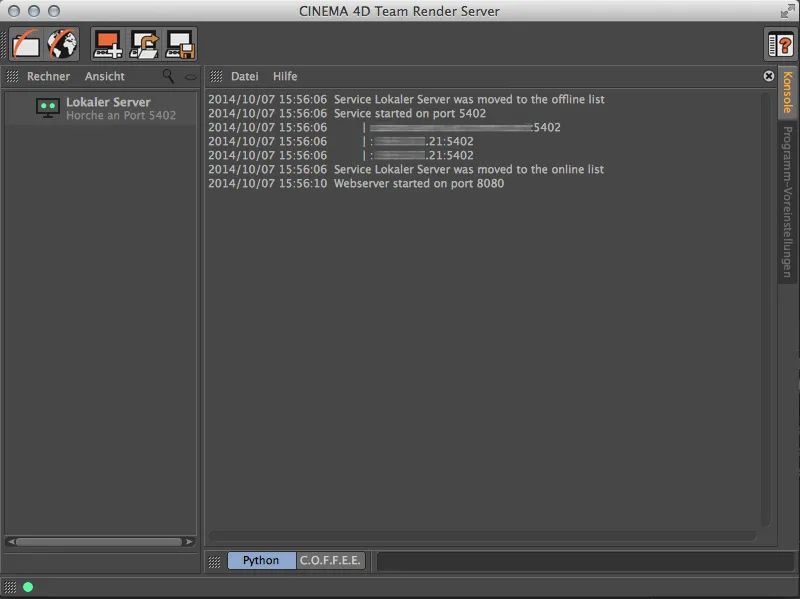
A Renderkliensek beállítása
Most meg kell ismertetnünk a szerverrel a Renderklienseket, amelyekre később a render munkákat fel fogja osztani. Ehhez egyszerűen duplán kattintunk a számítógépek listájának bal oldalán egy szabad helyre. Már megkérdeznek minket a Kliens számítógép IP-címéről vagy Hosztnévéről. Mielőtt egy Renderklientet bejelentkeztethetnénk, azonban elérhetőnek kell lennie.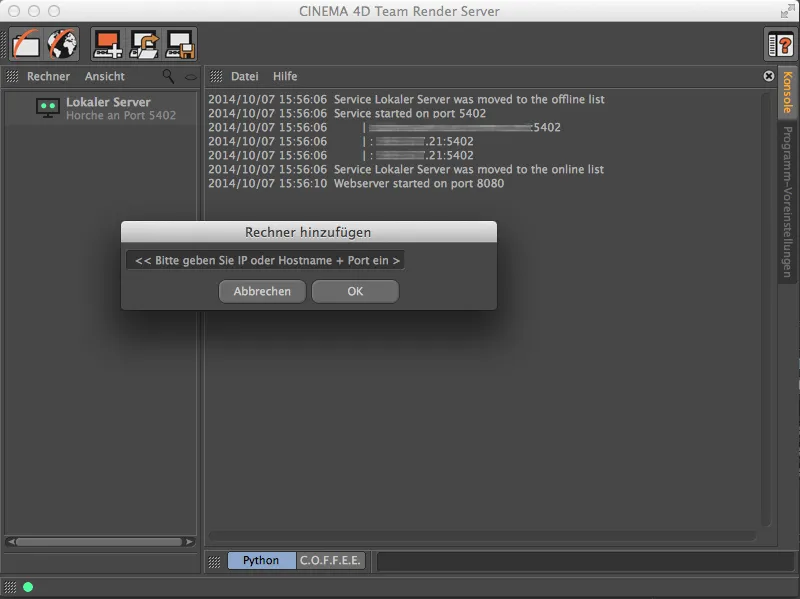
Egy Renderklient lehet vagy egy futó Cinema-4D alkalmazás, vagy egy leegyszerűsített Renderklient is, amelyet ugyanúgy telepíthetünk a Program DVD-ről. Az egyszerűsített Renderklientet, mint a Team Render Server-t, megtaláljuk a Cinema 4D programkönyvtárában is.
Ha egy számítógépet, amelyen fut egy Cinema-4D telepítés, Renderklientként szeretnénk hozzáadni, először itt aktiválnunk kell a Team Render-t a Programbeállítások menüben a Szerkesztés menüpont alatt.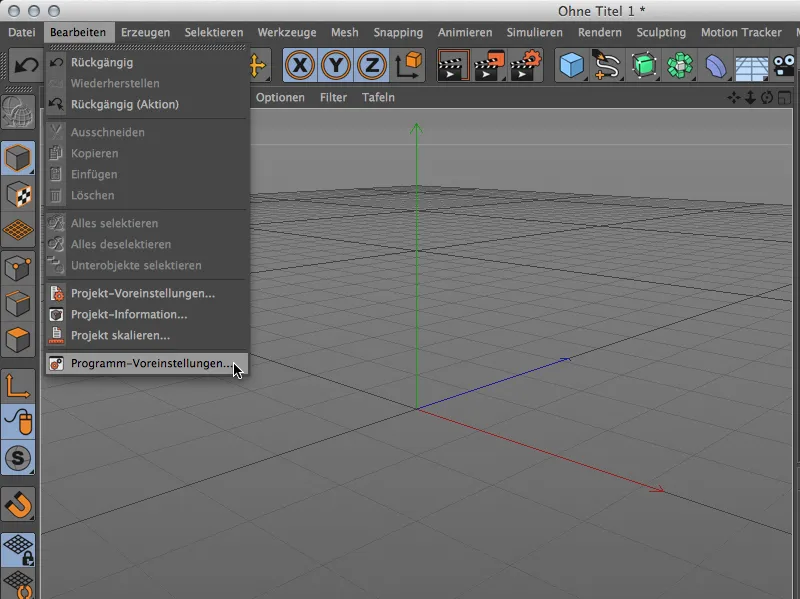
A Team Render beállításai a Renderer pont alatt találhatók. Itt aktiváljuk a Team Render funkciót, és adunk neki egy megfelelő nevet a Renderkliensnek. Emellett szükségünk van a megadott Biztonsági kulcsra, amellyel engedélyeznünk kell a kapcsolatot a Kliens és a Szerver között.
A helyi beállítások között már itt a hálózati rendereléshez is hozzácsatolhatjuk a számítógépet. Ehhez aktiváljuk a Számítógép megosztása hálózaton keresztül lehetőséget.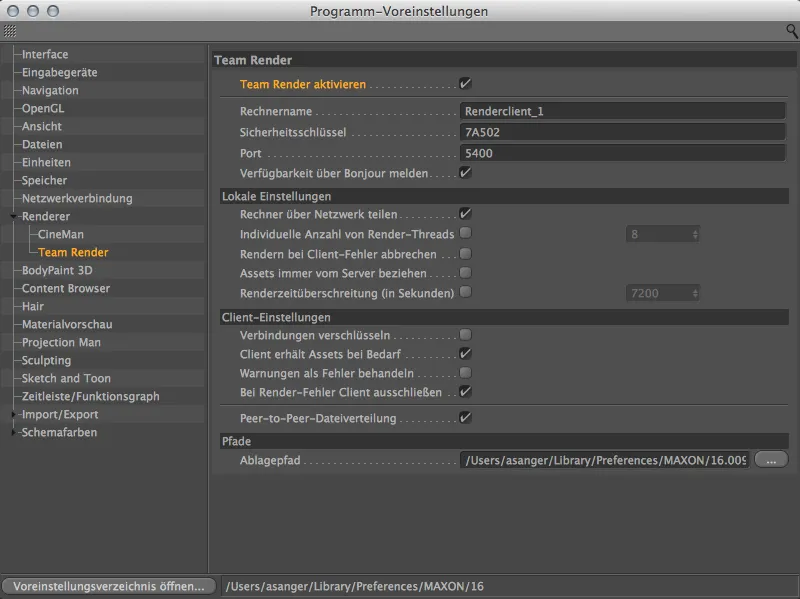
Egyébként ez a parancs ugyanitt található az Render menüpontban is. Így nagyon gyorsan engedélyezhetjük a helyi számítógép Team Render- kliensként történő használatát, vagy eltávolíthatjuk a számítógépet a render-hálózatról.
Az alsó bal sarkában található zöld pötty elárulja nekünk, hogy a számítógépünk része-e a Team Render-hálózatnak bármikor is.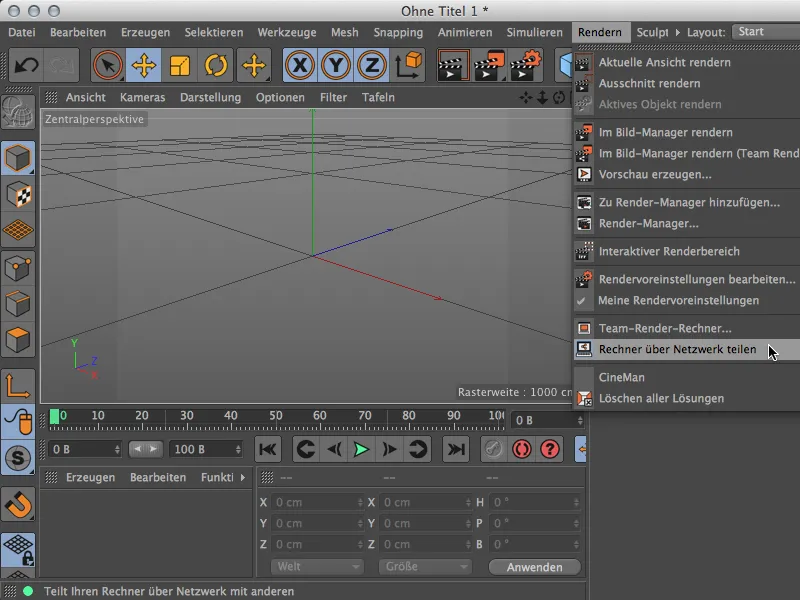
Visszatérve a Team Render Server-re, most már a szerverrel egybekapcsolhatjuk a Renderklientünket, amely most már készen áll. Ehhez beírjuk a Renderklient IP-címét a 5400-as porttal együtt.
A OK gomb megnyomása után a Biztonsági kulcsra fognak kérni, amellyel a Renderklient Programbeállításaiban volt meghatározva. A kulcs sikeres megadása után …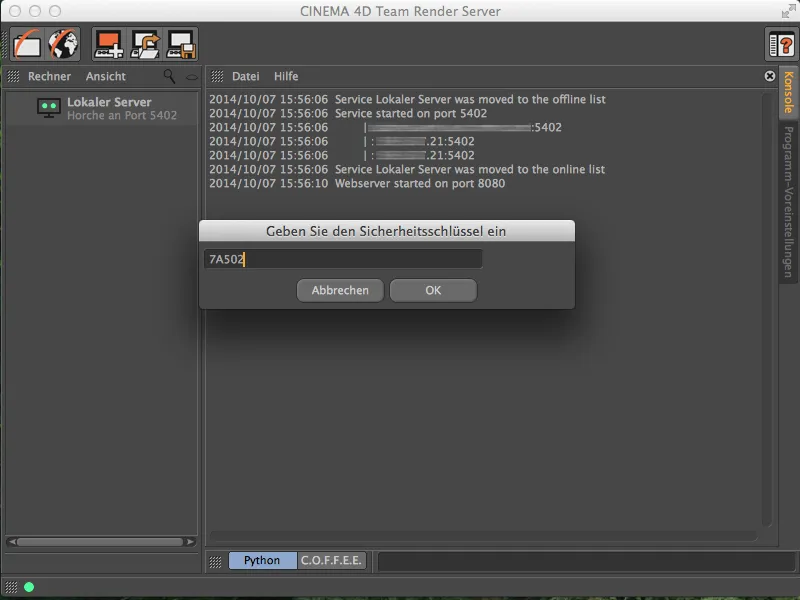
… végre megtaláljuk aktív Renderklientünket a Team Render bal oldali listájában is.
Ugyanazon az úton most már további Renderklienseket is be tudunk kapcsolni a render-hálózatunkba. Ahogyan korábban említettük, a Broadcast és Visualize változatok esetében legfeljebb három Renderklient korlátozható.
A Rendermunka beállítása
Amikor tehát a Renderhálózat készen áll, elkezdhetjük a Rendermunkák beállítását. Ehhez a Team Render Server-ben a Webes felület megnyitása ikont kell megnyomnunk.
Ezután megnyílik az internetböngészőnk a Team Render Server kezdőlapján. Ha másként nem lett definiálva, akkor "admin" felhasználónéven és jelszóval tudunk bejelentkezni.
A sikeres bejelentkezés után találjuk magunkat a Team Render Server online vezérlőpultján. Itt létrehozhatunk, szervezhetünk és felügyelhetjük a Rendermunkákat, de megtekinthetjük a hálózatot is és kezelhetjük a felhasználókat.
Egy új Rendermunka létrehozásához kattintsunk a Munkák oldalra, majd a Munka hozzáadása gombra.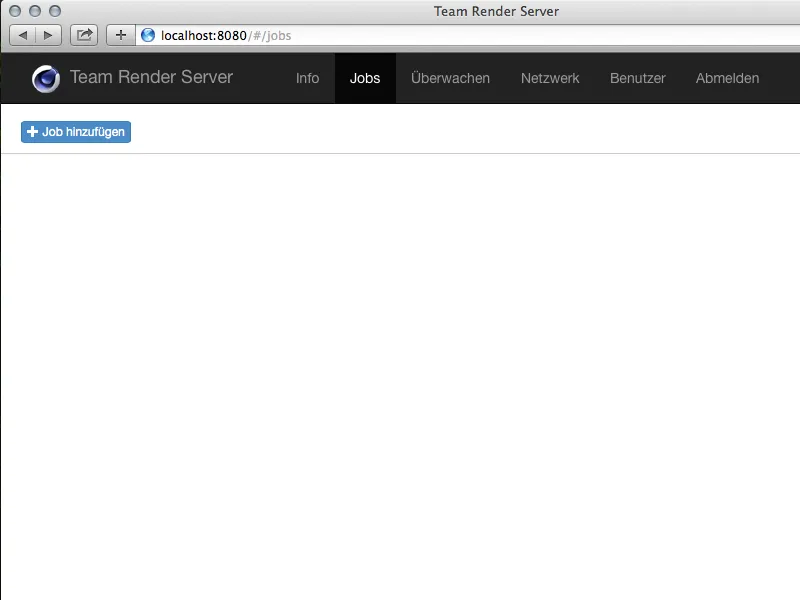
Az újonnan létrehozott Rendermunka a nevet az első lépésben kell megadnunk. Ezen a néven keresztül később megtalálhatjuk a Rendereredményeket a könyvtárban.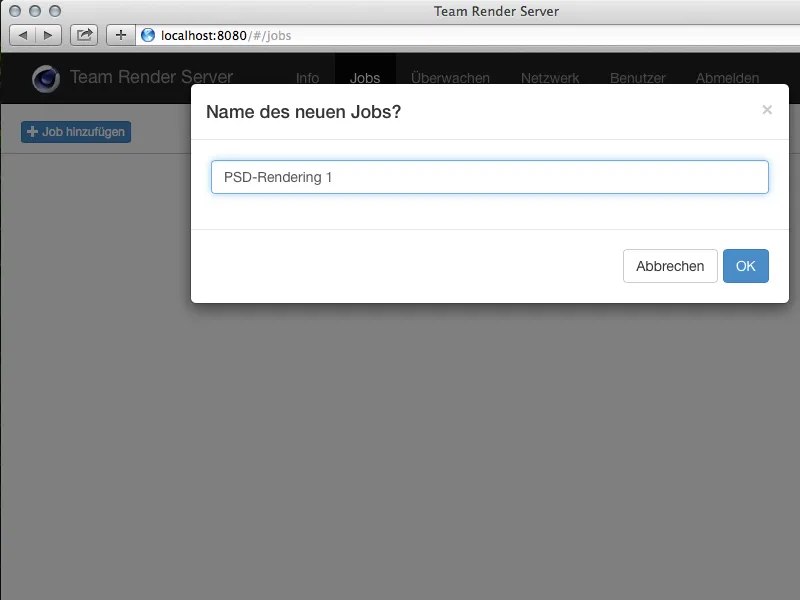
Ezzel létrehoztuk a renderelési feladatot, és az ehhez szükséges eszközöket (C4D dokumentumok, textúrák stb.) tölthetjük fel a megfelelő oldalon. Ennek az alsó részen a "Fájlok hozzáadása" gombra kattintva van lehetőségünk.
Ha komplexebb jelenetekről van szó külső eszközökkel, érdemes az egész projektet elmenteni egy csomagban Cinema 4D-ben (ennek a "Fájl" menüben a "Projekt és az eszközök mentése..." parancsban található).
A szükséges eszközök hozzáadása után ezeket még fel kell másolni a szerverre a "Feltöltés" gombbal.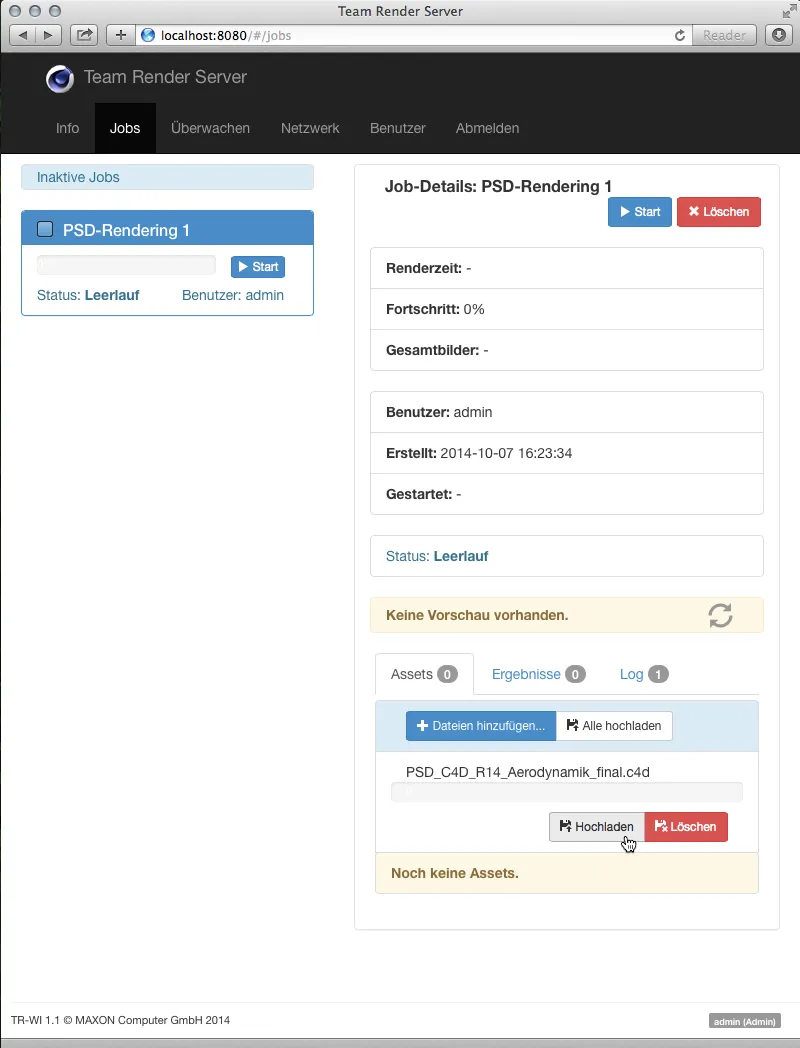
A renderelés elindítása
A sikeres feltöltés után az oldalon már láthatjuk a jelenet előzetesét a renderelési feladat oldalán. A bal oldalon található Kék Indítás-gombbal lehet végül indulásra bírni a renderelési feladatot.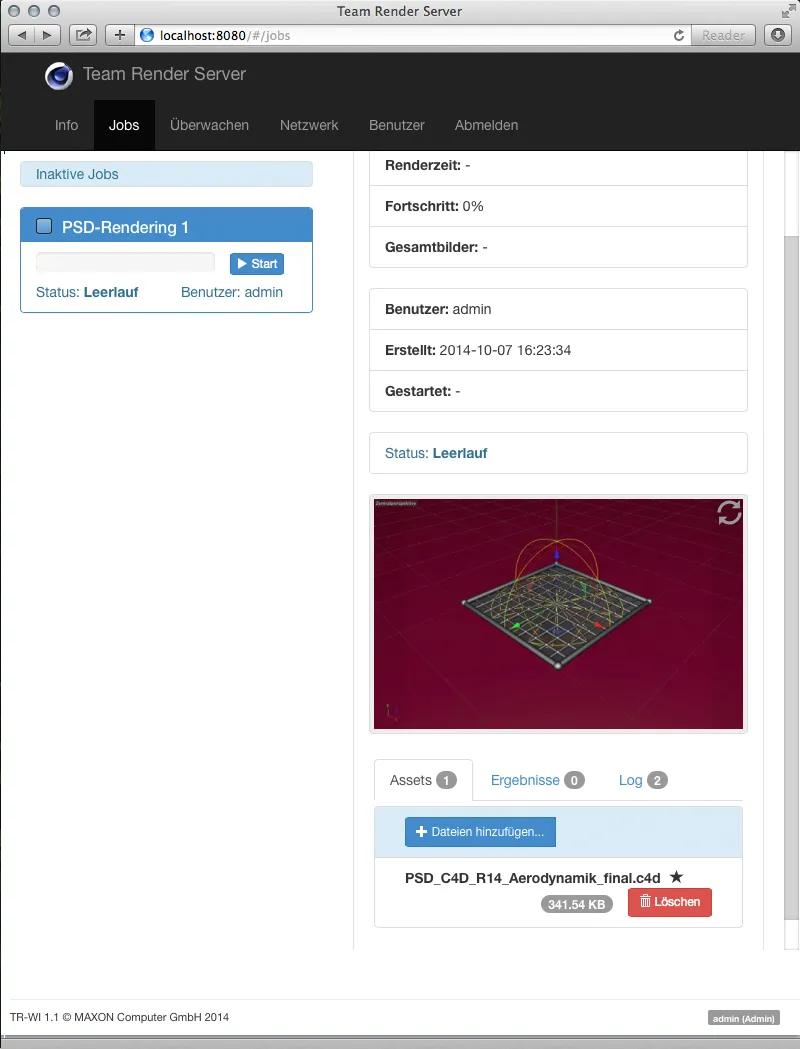
A renderelés elindítása után az információk is feltöltődnek a Team Render Server magáról a folyamatról. A százalékos előrehaladáson kívül láthatjuk, éppen melyik képpel foglalkozik éppen a hálózatban lévő renderelő.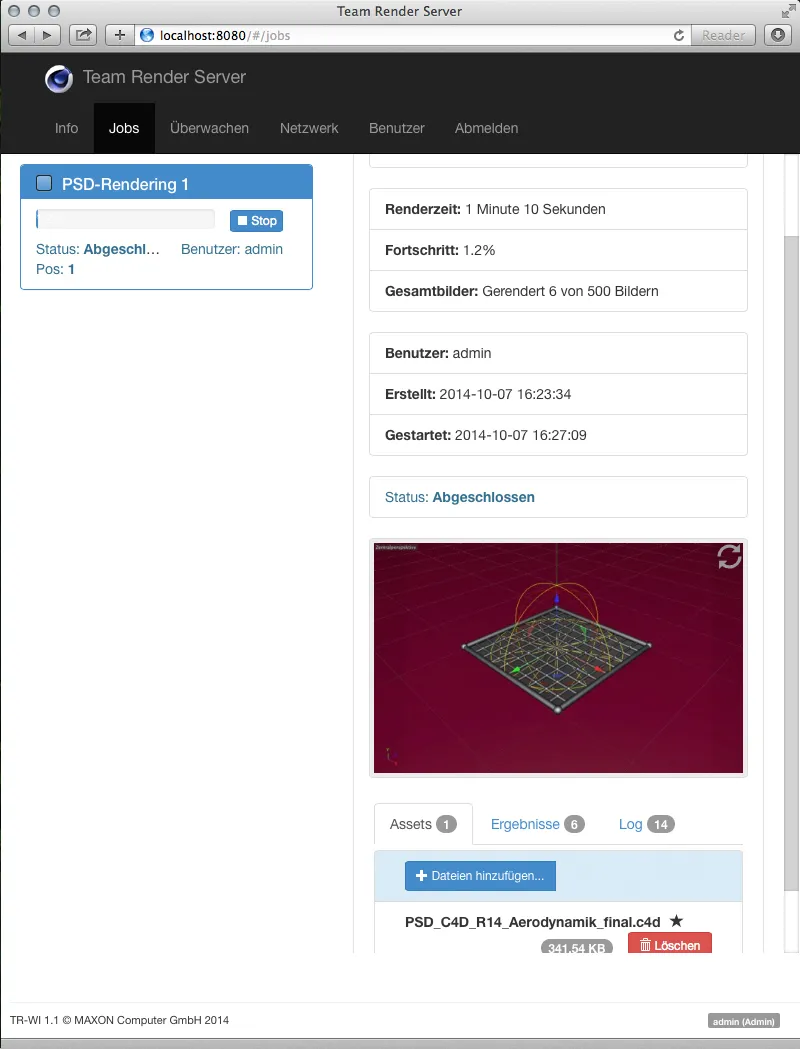
A rendereredmények letöltése
A renderelési feladat oldalán lentebbra találjuk a középső fülön felsorolva a kész eredményeket. A "Letöltés" gombbal a képfájlokat bárhonnan letölthetjük és megtekinthetjük a webes felületen keresztül.
A ".ZIP előkészítése" gombbal az összes felsorolt eredményt ZIP-archívumba csomagolja és azután letölthetővé teszi.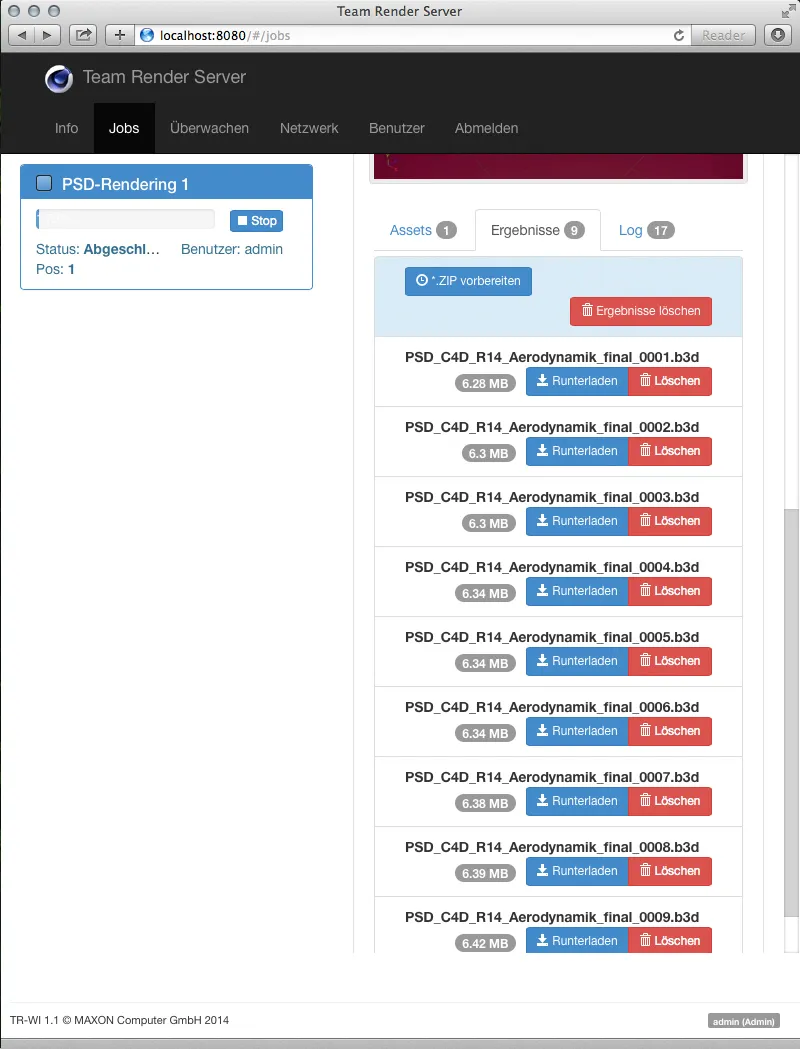
Aki nem a webes felületen keresztül, hanem a Team Render Server-en keresztül kíván hozzáférni a renderelési eredményekhez, az a "Megnyitás abalaki" szimbólumra kattint...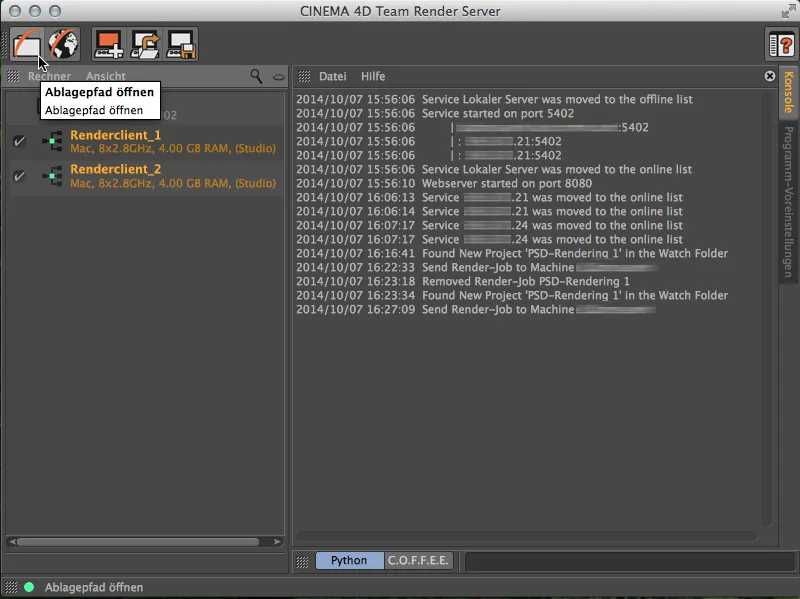
... és a Team Render Server felhasználói könyvtárában találja magát. Ott felhasználónként találhatók az összes renderelési feladat a hozzáférhetőség érdekében.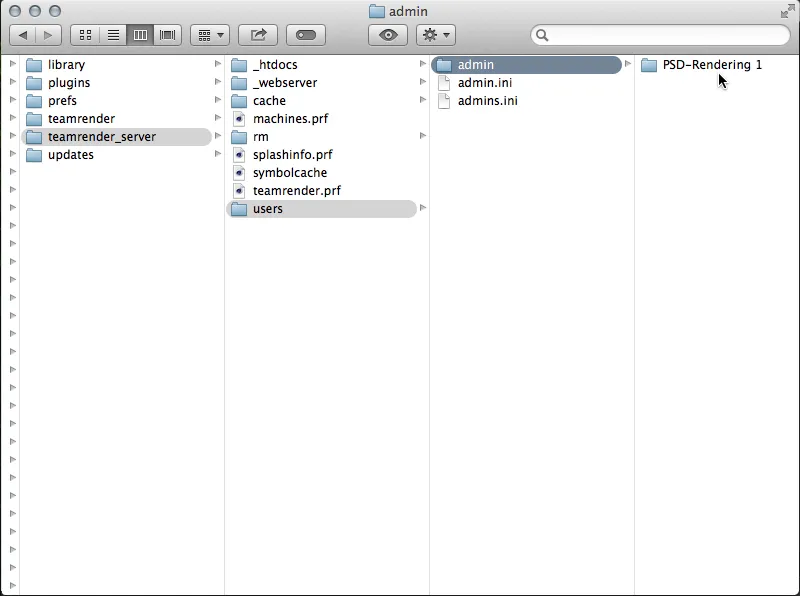
A renderelési feladat könyvtárában az uploadolt eszközökön kívül megtalálható a "results" mappa az összes renderelt képpel a feladatból.
A felhasználói könyvtárakat az egyébként a Team Render Server figyeli, tehát új renderelési feladatot is létrehozhatunk és indíthatunk, egyszerűen a projektet egy mappaként másoljuk ebbe a felhasználói könyvtárba.